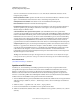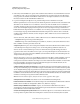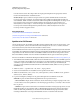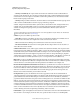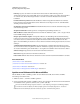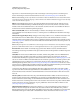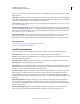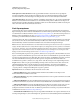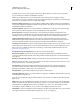Operation Manual
318
VERWENDEN VON ILLUSTRATOR
Importieren, Exportieren und Speichern
Letzte Aktualisierung 24.5.2011
• SVG Tiny 1.1 und SVG Tiny 1.1+ Eignet sich für SVG-Dateien, die auf kleinen Geräten wie Mobiltelefonen
angezeigt werden. Beachten Sie, dass SVG Tiny und SVG Tiny Plus nicht von allen Mobiltelefonen unterstützt
werden. Wenn Sie eine dieser Optionen auswählen, ist daher nicht gewährleistet, dass die SVG-Datei auf allen
kleinen Geräten angezeigt werden kann.
• SVG Tiny 1.2 Eignet sich für SVG-Dateien, die auf einer Reihe von unterschiedlichen Geräten angezeigt werden
sollen, von PDAs und Mobiltelefonen bis hin zu Laptops und Desktopcomputern.
Verläufe, Transparenz, Beschneiden, Masken, Symbole, Muster, unterstrichener Text, durchgestrichener Text,
vertikaler Text oder SVG-Filtereffekte werden von SVG Tiny nicht unterstützt. Mit SVG Tiny Plus können
Verläufe und Transparenz angezeigt werden, jedoch nicht Schnittmasken, Masken, Symbole und SVG-
Filtereffekte.
Weitere Informationen zu SVG-Profilen finden Sie in der SVG-Spezifikation auf der Website des World Wide
Web Consortium (W3C) unter (www.w3.org).
Schriftart Legt fest, wie Schriften exportiert werden:
• Adobe CEF Verwendet „Font-Hinting“ für eine bessere Ausgabe kleiner Schriften. Diese Schriftart wird von
Adobe SVG Viewer unterstützt, aber möglicherweise nicht von anderen SVG-Viewern.
• SVG Verwendet kein Font-Hinting. Diese Schriftart wird von allen SVG-Viewern unterstützt.
• In Konturen umwandeln Konvertiert Text in Vektorpfade. Mit dieser Option können Sie das Aussehen von
Text in allen SVG-Viewern erhalten.
Schriften teilweise laden Steuert, welche Glyphen (Zeichen einer bestimmten Schriftart) in die exportierte SVG-
Datei eingebettet werden. Wählen Sie die Option „Ohne“, wenn Sie sich sicher sind, dass die benötigten Schriften
auf den Endbenutzersystemen installiert sind. Wählen Sie die Option „Nur verwendete Glyphen“, wenn nur die im
aktuellen Bildmaterial vorhandenen Glyphen eingebettet werden sollen. Die übrigen Einstellungen („Englisch“,
„Englisch und verwendete Glyphen“, „Latein“, „Latein und verwendete Glyphen“, „Alle Glyphen“) sind sinnvoll,
wenn der Textinhalt der SVG-Datei dynamisch ist (wie z. B. servergenerierter oder interaktiver Text).
Bildposition Legt fest, ob Pixelbilder direkt in die Datei eingebettet oder mit den exportierten JPEG- bzw. PNG-
Bildern aus der originalen Datei in Illustrator verknüpft werden sollen. Durch das Einbetten von Bildern vergrößert
sich zwar die Datei, es wird damit jedoch auch sichergestellt, dass die Pixelbilder stets verfügbar sind.
Illustrator-Bearbeitungsfunktionen beibehalten Behält Illustrator-spezifische Daten bei, indem eine AI-Datei in
die SVG-Datei eingebettet wird (die Dateigröße nimmt dabei zu). Aktivieren Sie diese Option, wenn Sie die SVG-
Datei erneut in Illustrator öffnen und bearbeiten möchten. Beachten Sie, dass manuelle Änderungen, die Sie an
SVG-Daten vornehmen, beim erneuten Öffnen der Datei nicht widergespiegelt werden. Das liegt daran, dass
Illustrator den AI-Teil der Datei liest, jedoch nicht den SVG-Teil.
CSS-Eigenschaften Legt fest, wie Stilattribute im SVG-Code gespeichert werden. Bei der Standardmethode
„Präsentationsattribute“ werden Eigenschaften an der höchsten Stelle der Hierarchie angewendet. Dies bietet die
größte Flexibilität bei bestimmten Bearbeitungen und Transformationen. Die mit der Methode „Stilattribute“
gespeicherten Dateien können am besten gelesen werden, die Dateigröße ist u. U. aber recht hoch. Wählen Sie diese
Methode, wenn der SVG-Code bei Transformationen verwendet wird, wie beispielsweise bei Transformationen
mit XSLT (Extensible Stylesheet Language Transformation). Die Methode „Stilattribute (Elementverweise)“ führt
zu kürzeren Rendering-Zeiten und kleineren SVG-Dateien. Die Methode „Stilelemente“ wird für das Speichern
von Dateien mit HTML-Dokumenten verwendet. Wenn Sie diese Option auswählen, können Sie die SVG-Datei
ändern, um ein Formatelement in eine externe Stylesheet-Datei zu verschieben, auf die auch die HTML-Datei
verweist. Allerdings sind bei dieser Option längere Rendering-Zeiten zu erwarten.
Dezimalstellen Legt die Genauigkeit der Vektordaten in der SVG-Datei fest. Sie können als Dezimalstellen einen
Wert zwischen 1 und 7 festlegen. Je höher der Wert, desto größer die Datei und desto besser die Bildqualität.